简介
在使用Win10系统的过程中,有时候会自动弹出名为“Windows10易升”的软件界面,这个软件是专门用来升级Win10系统的。如果你不想升级自己的Win10系统,可以把这个软件彻底关闭,下面小编就为大家演示一下具体的操作方法。
工具/原料
系统版本:windows10系统
方法
1、右键点击桌面左下方开始菜单,点击“计算机管理”。
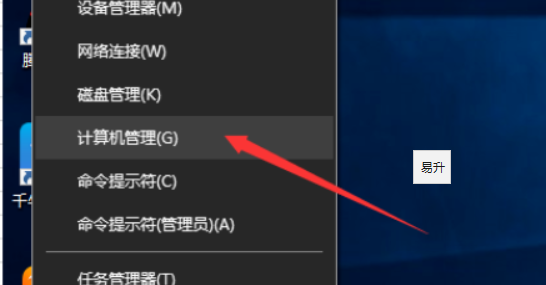
2、然后在新窗口中点击“服务与应用程序”。
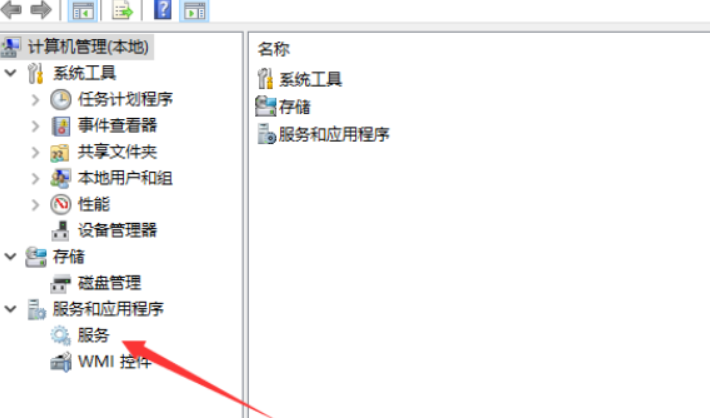
3、然后在右侧弹出的选项中,下拉找到“windowsupdate”,接着双击打开,如图,停用服务,而后将启动类型设置为禁用。
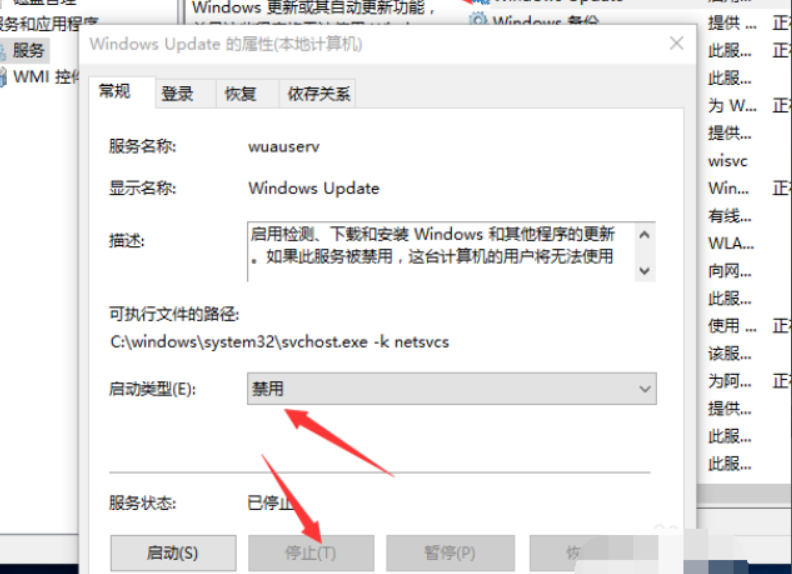
4、在对话框中点击回复菜单,而后在弹出的选项中如图进行设置。
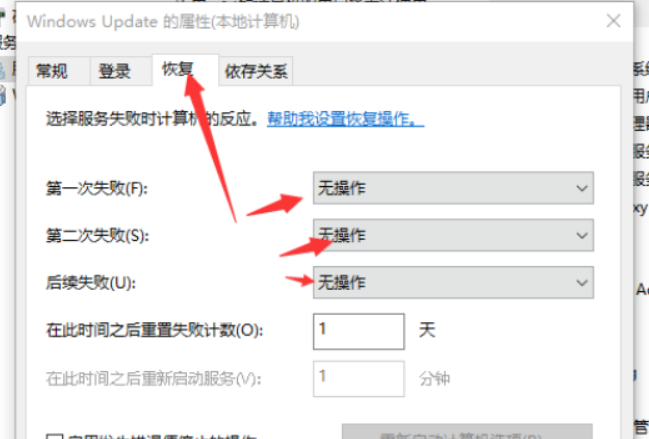
5、关闭之后,删除C:\Windows目录下面所有UpdateAssistant开头的文件夹。
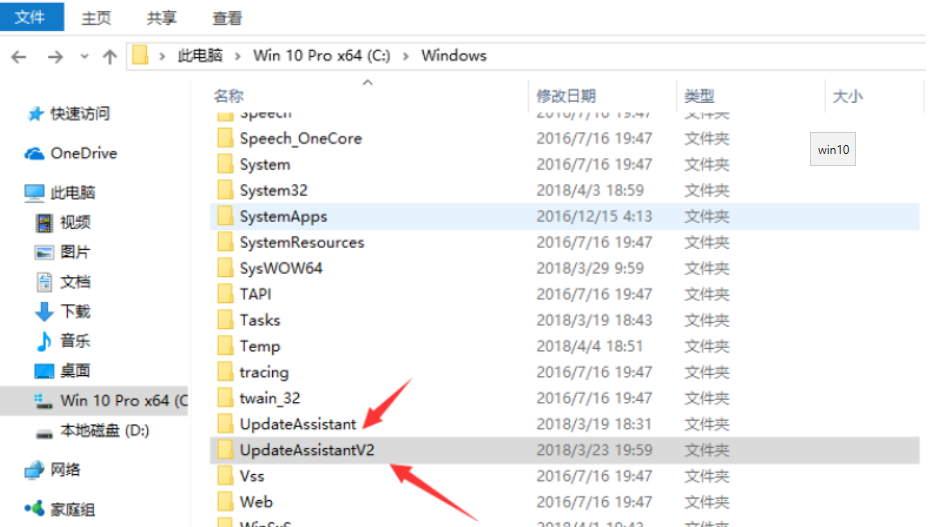
6、C盘下面的Windows10Upgrade,有些被强制下载过的用户,电脑上还有下面两个隐藏文件夹,删除即可,这样win10易升就彻底关闭了。
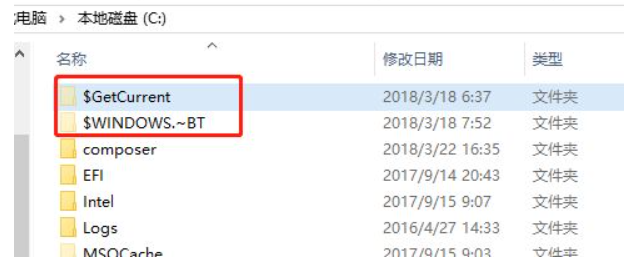
总结
1、关闭windows update服务;
2、删除文件夹。

简介
在使用Win10系统的过程中,有时候会自动弹出名为“Windows10易升”的软件界面,这个软件是专门用来升级Win10系统的。如果你不想升级自己的Win10系统,可以把这个软件彻底关闭,下面小编就为大家演示一下具体的操作方法。
工具/原料
系统版本:windows10系统
方法
1、右键点击桌面左下方开始菜单,点击“计算机管理”。
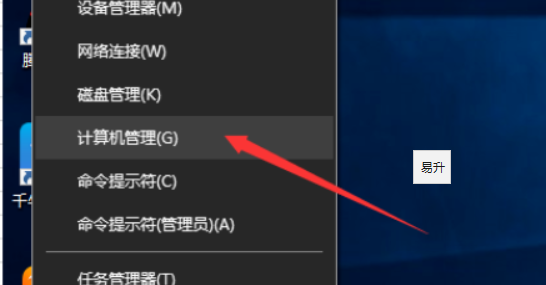
2、然后在新窗口中点击“服务与应用程序”。
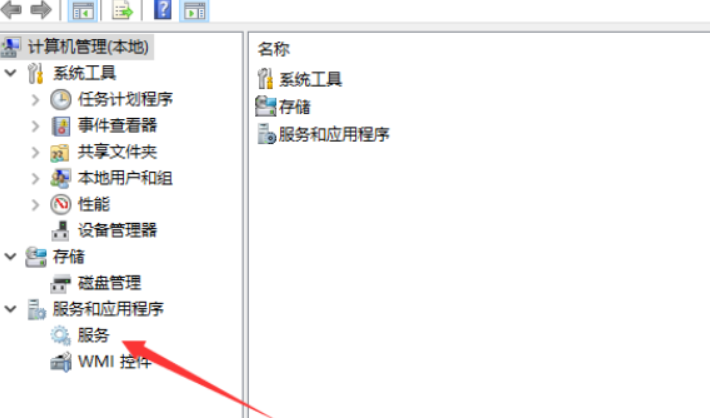
3、然后在右侧弹出的选项中,下拉找到“windowsupdate”,接着双击打开,如图,停用服务,而后将启动类型设置为禁用。
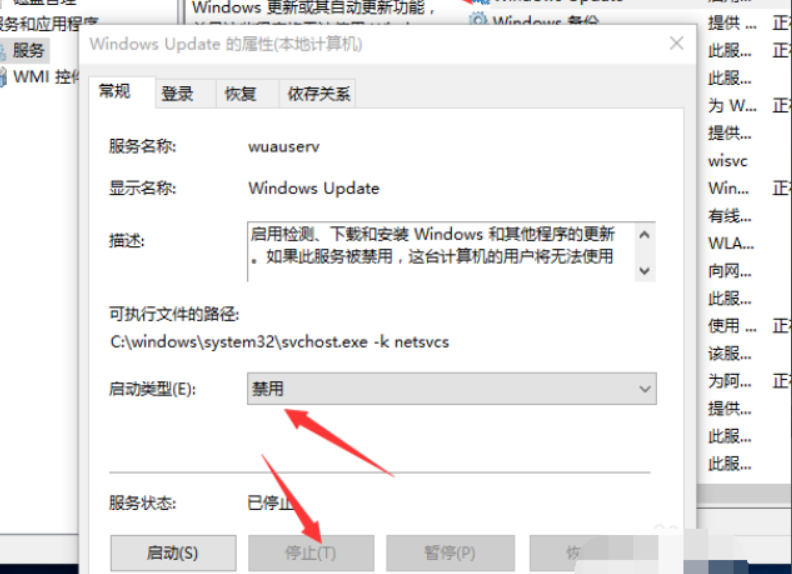
4、在对话框中点击回复菜单,而后在弹出的选项中如图进行设置。
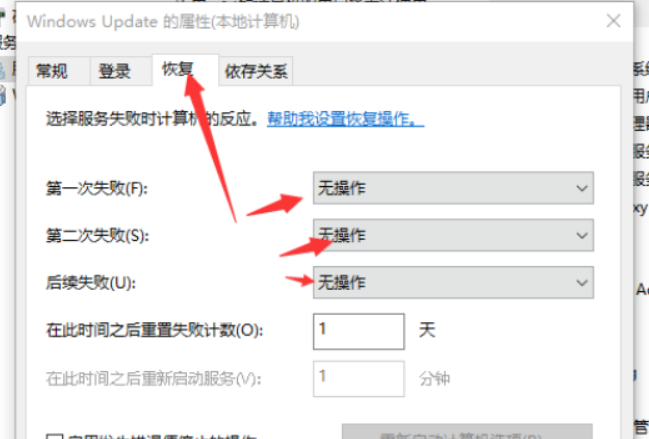
5、关闭之后,删除C:\Windows目录下面所有UpdateAssistant开头的文件夹。
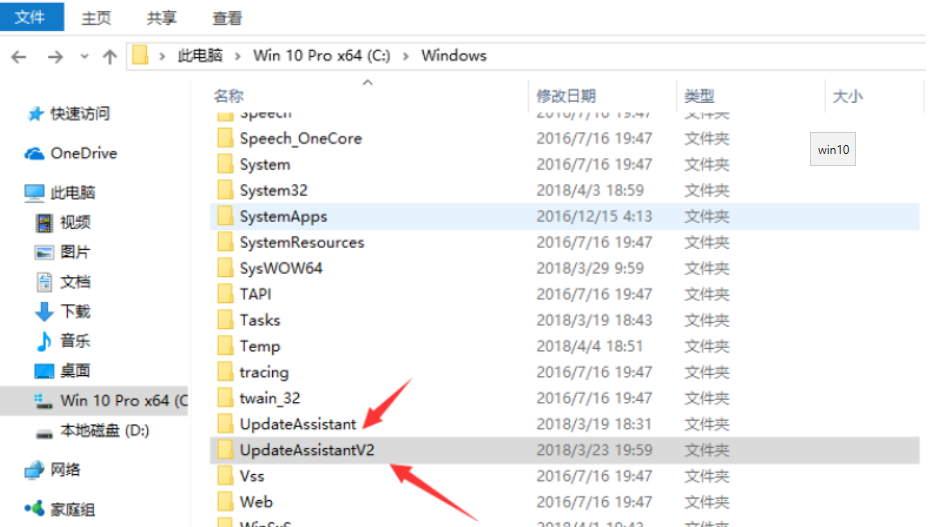
6、C盘下面的Windows10Upgrade,有些被强制下载过的用户,电脑上还有下面两个隐藏文件夹,删除即可,这样win10易升就彻底关闭了。
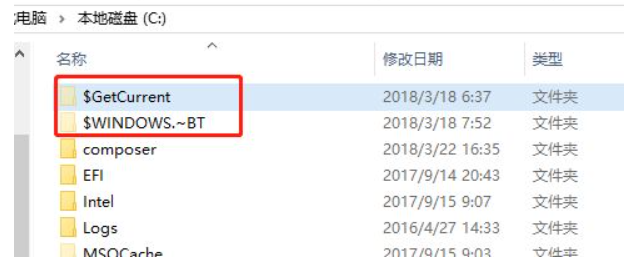
总结
1、关闭windows update服务;
2、删除文件夹。




